テーブルツールですが、セルの幅を自由に決めたいことが多いかと思います。今回はレンダリングツールでどのようにレンダリングされるか見ていきたいと思います。ちなみに、Excelファイルにとっては楽しくない結果となることを最初にお伝えしておきたいと思います。
なお、セルの高さは変えることができません(Paddingでの調整は可能です)。
今回のデータ
今回扱うデータは以下のようなものです。
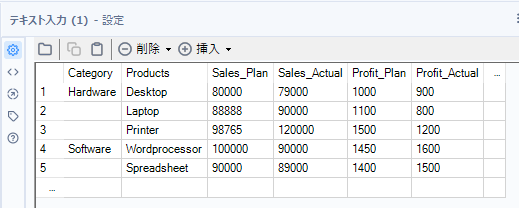
これをテーブルツールで表にします。ここで、以下のようなセルの幅にしていきたいと思います。
| カラム名 | Category | Products | Sales_Plan | Sales_Actual | Profit_Plan | Profit_Actual |
|---|---|---|---|---|---|---|
| 幅(%表示) | 30% | 30% | 10% | 10% | 10% | 10% |
これ以下のようにワークフローを作り、それぞれ見ていきましょう。
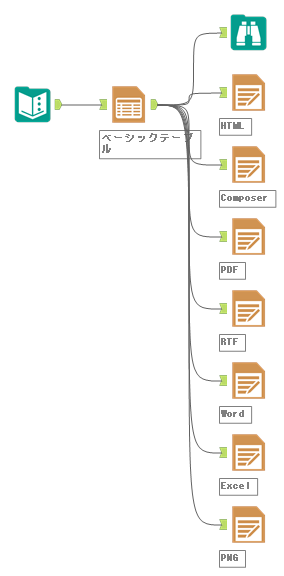
結果
閲覧ツール
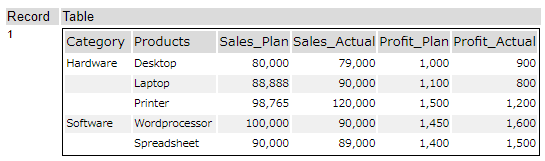
閲覧ツールで見る限りは、横幅はフィットサイズになってしまいます。何をどう変えても変わりません。これはこれでちょっと勘違いしてしまいますよね・・・。
HTML
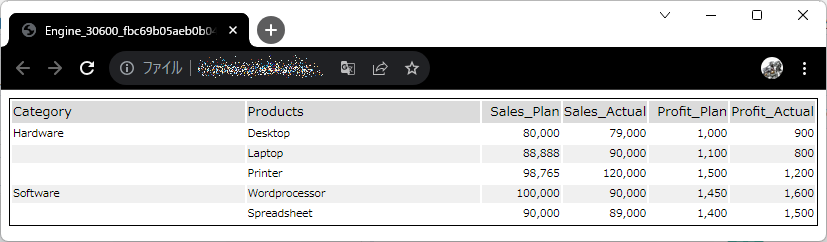
HTML形式の場合、ブラウザで見ることになりますが、幅はちゃんと反映されていますね!
Composer
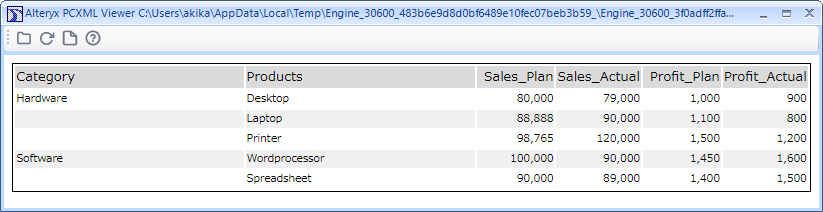
Composer形式は、Alteryxの内部で使われるHTML的な形式です。ほぼHTMLと同様の見え方になっています。
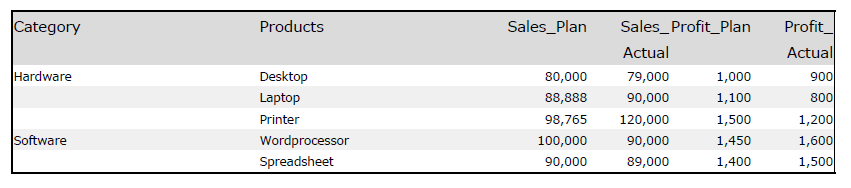
PDFは縦の線が無いのでわかりにくいですが、基本的に横幅はしっかり反映されています。
RTF
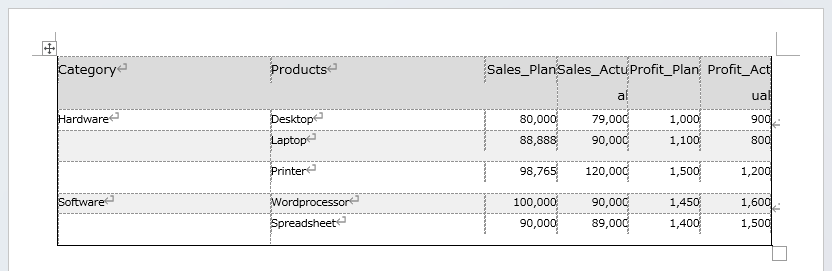
MicrosoftのRichTextFormat形式はWordが入っているとWordで開かれます。これも問題なく幅が再現されています。
Word
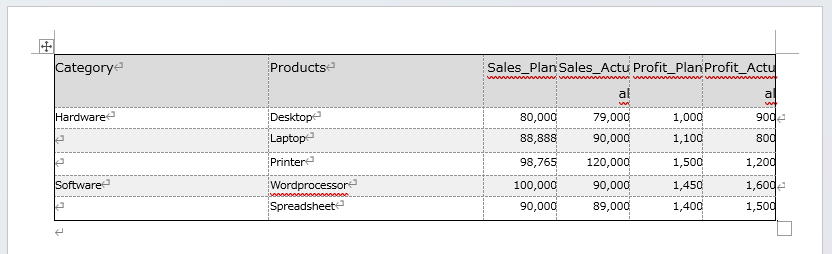
Microsoft Word形式です。特に問題なく幅が再現されています。
Excel
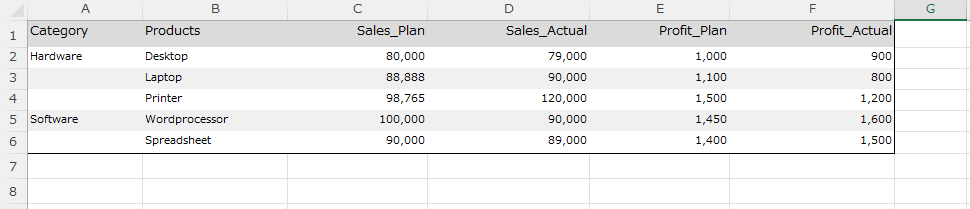
Microsoft Excel形式です。微妙に等間隔に見える感じなのですが、A列だけ少し幅が短いです。謎のセル幅で保存されています。一番Excelで表現したいのですが・・・。
PNG
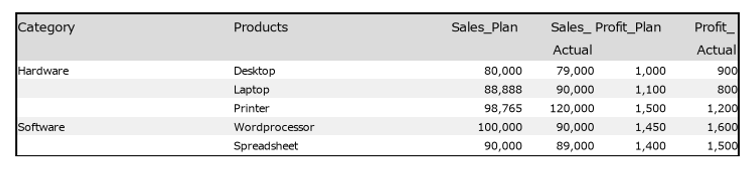
PNGもPDFのような感じで縦線がないのでわかりにくいのですが指定の幅はしっかり表現されていそうです。
まとめ
今回は、表の幅の反映度合いを出力形式ごとに確認しました。結果は以下の通り。
幅が反映されている形式:HTML、Composer、PDF、RTF、WordPNG
幅が反映されていない形式:閲覧ツール、Excel
残念ながら、Excel形式は反映されないようです。Excelでセル幅をどうにかするには、強引な手法が必要そうです(XML直接編集かPythonを利用)。
サンプルワークフローダウンロード
次回
未定です。


コメント